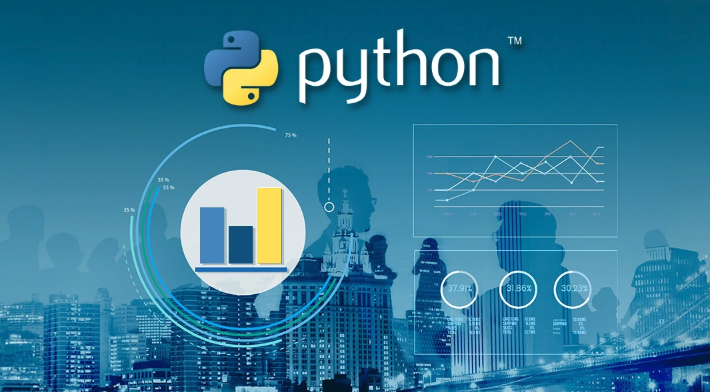Python地理地图制作:folium可视化教程
想要用Python轻松制作交互式地理地图吗?本教程将带你掌握folium库的核心技巧,让你快速上手地理数据可视化。首先,你需要创建folium.Map对象,设置地图的中心坐标和缩放级别。接着,利用folium.Marker、folium.GeoJson等添加标记点、区域等地理元素。对于海量数据,folium.plugins.MarkerCluster能有效聚合优化性能。通过tiles参数,你可以自由切换底图风格,如"Stamen Toner"或"CartoDB dark_matter",甚至添加自定义瓦片图层。更高级的,可以使用folium.plugins.HeatMap制作热力图,用folium.Choropleth结合GeoJSON生成等值线图,直观展示区域数值差异。最后,调用m.save()即可生成可交互的HTML地图文件,方便分享和嵌入。掌握这些技巧,你就能用Python轻松玩转地理数据可视化!
使用folium制作地理信息地图的核心步骤为:1. 创建folium.Map对象并设置中心坐标和缩放级别;2. 添加标记点、区域或路线等地理元素,如folium.Marker、folium.GeoJson;3. 针对大量点数据使用folium.plugins.MarkerCluster实现聚合优化性能;4. 通过tiles参数选择底图(如"Stamen Toner"或"CartoDB dark_matter")或添加自定义瓦片图层;5. 利用folium.plugins.HeatMap制作热力图展示密度分布,使用folium.Choropleth结合GeoJSON边界数据与统计表格生成等值线图,通过颜色深浅反映区域数值差异,最终调用m.save()输出可交互的HTML地图文件,完整实现从数据到可视化的全流程。
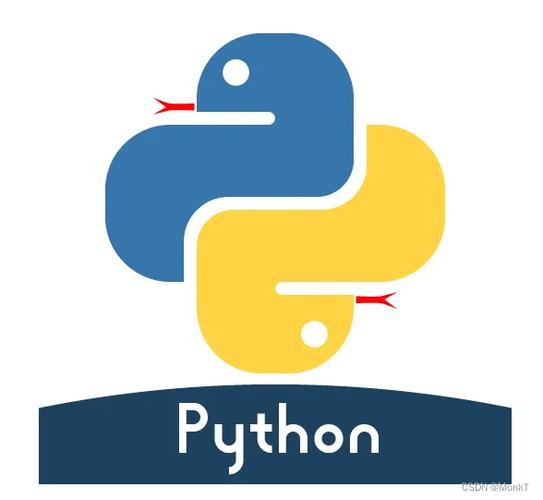
Python要制作地理信息地图,folium库无疑是首选之一。它能让你以极低的门槛,直接在Python环境里生成交互式Web地图,无论是展示地理位置点、路线,还是区域统计数据,folium都能轻松胜任,并且最终产出的是一个可以在任何浏览器中打开的HTML文件,非常方便分享和嵌入。
解决方案
我的经验告诉我,用folium制作地图,核心就是围绕folium.Map对象展开。你首先得创建一个地图实例,指定它的中心坐标(location)和初始缩放级别(zoom_start)。比如,你想展示北京的某个区域,可能就会用类似location=[39.9, 116.4]这样的坐标。
创建好地图后,接下来的工作就是往上面添加各种地理元素了。最基础的当然是标记点(folium.Marker),你可以给它加上图标,甚至弹出信息(popup),让用户点击时看到更详细的内容。如果你需要展示区域,比如省份边界或者某个小区的轮廓,folium.GeoJson或者folium.Polygon就派上用场了。它们能直接渲染GeoJSON格式的数据,这在处理地理空间数据时非常常见。
举个简单的例子,创建一个以某个坐标为中心的基础地图,并添加一个标记点:
import folium
# 创建一个地图对象,中心点设在上海东方明珠附近,初始缩放级别为15
m = folium.Map(location=[31.233334, 121.49388], zoom_start=15)
# 添加一个标记点,并附带点击弹窗信息
folium.Marker(
location=[31.233334, 121.49388],
popup="<b>东方明珠广播电视塔</b><br>上海的地标性建筑",
icon=folium.Icon(color="red", icon="info-sign")
).add_to(m)
# 将地图保存为HTML文件
m.save("shanghai_landmark_map.html")这段代码运行后,你会得到一个shanghai_landmark_map.html文件,用浏览器打开就能看到一个交互式的上海地图,上面有一个红色的标记点,点击后会弹出“东方明珠广播电视塔”的介绍。这种直观的反馈,让folium的学习曲线变得非常平滑。
如何在folium地图中高效展示大量地理数据?
当你需要在一个地图上展示成百上千甚至上万个点时,直接用folium.Marker一个个添加会非常卡顿,用户体验会很差,地图加载也会慢得让人抓狂。我的经验告诉我,这时候就得考虑一些优化策略了。
一个非常有效的办法是使用folium.plugins.MarkerCluster。这个插件能够将距离相近的标记点自动聚合起来,当缩放地图时,聚合点会动态地展开或合并,极大地提升了大数据量下的地图性能和可读性。你只需要把所有的folium.Marker对象添加到这个MarkerCluster实例中,而不是直接添加到地图上。
from folium.plugins import MarkerCluster
import pandas as pd
import folium
# 假设你有一个包含经纬度数据的DataFrame
# df = pd.read_csv('your_data.csv')
# 模拟一些数据
data = {
'lat': [31.23, 31.235, 31.24, 31.232, 31.238, 31.245, 31.236],
'lon': [121.49, 121.495, 121.50, 121.492, 121.498, 121.505, 121.494],
'name': ['点A', '点B', '点C', '点D', '点E', '点F', '点G']
}
df = pd.DataFrame(data)
m = folium.Map(location=[31.235, 121.495], zoom_start=13)
# 创建一个MarkerCluster实例
marker_cluster = MarkerCluster().add_to(m)
# 遍历数据,将每个点添加到MarkerCluster中
for idx, row in df.iterrows():
folium.Marker(
location=[row['lat'], row['lon']],
popup=row['name']
).add_to(marker_cluster)
m.save("clustered_points_map.html")除了点聚合,如果你处理的是复杂的面或线数据(比如GeoJSON文件),并且这些几何图形非常精细,也可以考虑在加载到folium之前进行几何简化(例如使用shapely或geopandas的simplify方法)。减少几何图形的顶点数量,也能有效降低渲染压力。我发现,对于那些细节在低缩放级别下根本看不清的图形,适当的简化是完全值得的。
folium地图的底图(Tile Layer)有哪些选择,如何自定义?
folium地图默认使用的是OpenStreetMap的底图,它很通用,但有时候你可能需要不同的视觉风格来更好地衬托你的数据。我个人很喜欢folium在底图选择上的灵活性。
folium内置支持多种流行的底图,你可以在创建folium.Map实例时通过tiles参数来指定。常见的选择包括:
"OpenStreetMap": 默认,通用地图。"Stamen Terrain": 地形图,适合展示自然景观。"Stamen Toner": 黑白风格,非常适合突出数据点,让地图本身不抢镜。"Stamen Watercolor": 水彩风格,艺术感很强,但可能不适合所有数据。"CartoDB positron": 浅色调,简洁。"CartoDB dark_matter": 深色调,酷炫。
比如,你想用一个黑白风格的底图:
import folium
m = folium.Map(location=[39.9, 116.4], zoom_start=12, tiles="Stamen Toner")
folium.Marker(location=[39.9096045, 116.397228], popup="天安门").add_to(m)
m.save("tiananmen_toner_map.html")更高级一点,如果你有自己的瓦片服务URL(比如公司内部的地图服务,或者某个特定的卫星影像服务),folium也支持自定义瓦片图层。这需要你提供瓦片服务的URL模板,通常会包含{z}/{x}/{y}这样的占位符,分别代表缩放级别、X坐标和Y坐标。你还可以指定图层的名称(name)、归属(attr)以及是否透明(overlay)。
import folium
m = folium.Map(location=[34.0522, -118.2437], zoom_start=10)
# 添加一个自定义的瓦片图层,这里以一个虚构的ArcGIS在线服务为例
# 实际使用时需要替换为有效的瓦片服务URL
folium.TileLayer(
tiles='https://server.arcgisonline.com/ArcGIS/rest/services/World_Imagery/MapServer/tile/{z}/{y}/{x}',
attr='Esri World Imagery',
name='Esri Satellite',
overlay=True,
control=True
).add_to(m)
# 添加一个图层控制器,方便用户切换底图和叠加层
folium.LayerControl().add_to(m)
m.save("custom_tile_map.html")通过folium.LayerControl(),你还能在地图上添加一个切换图层的控件,让用户可以根据自己的需求选择不同的底图或叠加层,这在展示多维度信息时尤其有用。这种灵活的底图管理,让我能够根据不同的数据展示需求,快速调整地图的视觉效果,这是我非常欣赏folium的一点。
folium地图如何实现热力图、等值线图等高级可视化?
除了点、线、面这些基础元素,folium通过其插件系统,能够实现一些更高级、更复杂的地理数据可视化,比如热力图(Heatmap)和等值线图(Choropleth)。这些图表能够直观地展示数据的密度或区域分布特征,非常适合进行数据分析和决策支持。
热力图
热力图常用于展示特定事件或现象的密度分布,比如犯罪热点、人口密度、出租车上下车点分布等。folium的plugins.HeatMap可以轻松实现这一点。你只需要提供一个包含经度、纬度和可选权重值(如果需要表示密度强度)的数据列表。
from folium.plugins import HeatMap
import folium
import numpy as np
m = folium.Map(location=[40.730610, -73.935242], zoom_start=12)
# 模拟一些纽约市的出租车上下车点数据
# 格式为 [纬度, 经度, 权重(可选)]
data = (
np.random.normal(loc=[40.73, -73.93], scale=[0.02, 0.02], size=(1000, 2))
).tolist()
# 如果数据量很大,可以考虑只取一部分或者抽样
# data = data[:500]
HeatMap(data).add_to(m)
m.save("nyc_heatmap.html")热力图的优点在于它能很好地概括数据分布的“热点”区域,即使是大量数据点也能保持清晰。我发现,对于那些需要一眼看出“哪里最集中”的场景,热力图几乎是完美的解决方案。
等值线图(Choropleth Map)
等值线图用于展示不同地理区域(如国家、省份、行政区)的某一统计量的分布情况,通过颜色深浅来表示数值的大小。这在社会经济、人口统计等领域非常常见。folium的folium.Choropleth方法是实现它的核心。
制作等值线图需要两部分数据:
- 地理边界数据: 通常是GeoJSON格式,包含了每个区域的几何信息(多边形)。
- 统计数据: 一个表格数据,包含了每个区域对应的统计值。
你需要将这两部分数据通过一个共同的ID字段进行关联。
import folium
import pandas as pd
import json
m = folium.Map(location=[37.0902, -95.7129], zoom_start=4)
# 假设你有一个GeoJSON文件,包含了美国各州的边界
# 实际使用时需要加载真实的GeoJSON文件
# with open('us_states.json', 'r', encoding='utf-8') as f:
# states_geojson = json.load(f)
# 模拟一个简化的GeoJSON结构
states_geojson = {
"type": "FeatureCollection",
"features": [
{"type": "Feature", "properties": {"name": "California", "id": "CA"}, "geometry": {"type": "Polygon", "coordinates": [[[-120, 35], [-122, 37], [-121, 39], [-118, 36], [-120, 35]]]}},
{"type": "Feature", "properties": {"name": "Texas", "id": "TX"}, "geometry": {"type": "Polygon", "coordinates": [[[-103, 30], [-100, 32], [-97, 30], [-103, 30]]]}},
# ... 更多州的简化几何
]
}
# 假设你有一个DataFrame,包含了各州的某个统计数据
data = {
'id': ['CA', 'TX'],
'value': [500, 300] # 模拟的统计值
}
df_data = pd.DataFrame(data)
folium.Choropleth(
geo_data=states_geojson,
name='choropleth',
data=df_data,
columns=['id', 'value'],
key_on='feature.properties.id', # GeoJSON中用于匹配的字段
fill_color='YlGn', # 颜色方案,例如 'YlGn', 'BuPu', 'RdPu'
fill_opacity=0.7,
line_opacity=0.2,
legend_name='统计值分布'
).add_to(m)
folium.LayerControl().add_to(m) # 添加图层控制器
m.save("us_states_choropleth.html")等值线图在展示区域性数据差异时非常有效,一眼就能看出哪个区域的数值高,哪个区域的数值低。不过,我个人觉得在选择颜色方案时要特别注意,确保颜色的渐变能够清晰地反映数值的差异,并且对于色盲用户也友好。有时候,过多的颜色分类反而会让人难以理解。这些高级的可视化功能,让folium不仅仅是一个简单的地图工具,更是一个强大的地理数据分析和展示平台。
以上就是本文的全部内容了,是否有顺利帮助你解决问题?若是能给你带来学习上的帮助,请大家多多支持golang学习网!更多关于文章的相关知识,也可关注golang学习网公众号。
 判断JS数组是否包含元素的几种方法
判断JS数组是否包含元素的几种方法
- 上一篇
- 判断JS数组是否包含元素的几种方法

- 下一篇
- Golang日志结构化与Context集成实现
-
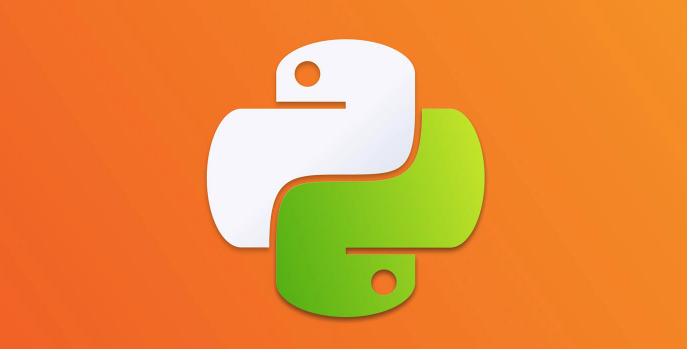
- 文章 · python教程 | 27分钟前 |
- Python多线程GIL详解与影响分析
- 322浏览 收藏
-

- 文章 · python教程 | 55分钟前 | 游戏开发 Pygame 碰撞检测 Python飞机大战 精灵组
- Python飞机大战小游戏开发教程
- 147浏览 收藏
-
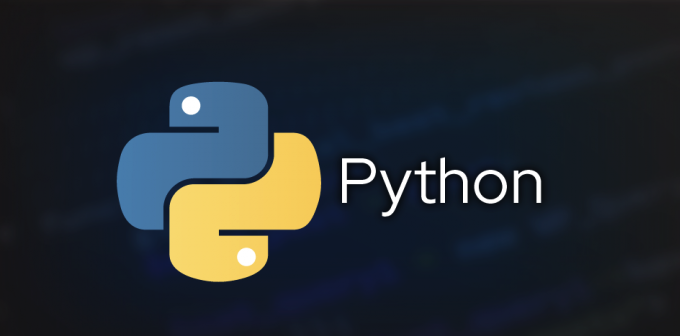
- 文章 · python教程 | 1小时前 |
- Python画皮卡丘教程及代码分享
- 397浏览 收藏
-
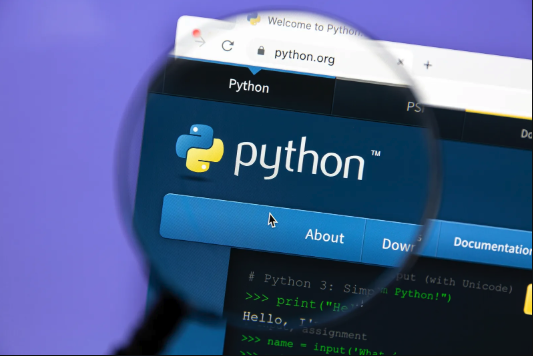
- 文章 · python教程 | 1小时前 |
- Python3数组旋转算法详解
- 173浏览 收藏
-
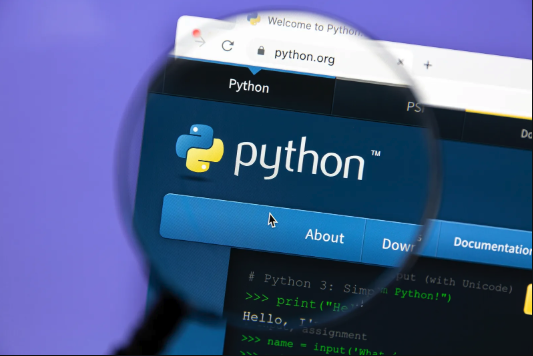
- 文章 · python教程 | 1小时前 |
- PythonSeries方法详解与实战技巧
- 113浏览 收藏
-

- 文章 · python教程 | 1小时前 |
- Pydantic字段不可变性实现方法
- 485浏览 收藏
-

- 文章 · python教程 | 2小时前 |
- Python字符串替换实用技巧分享
- 326浏览 收藏
-

- 文章 · python教程 | 2小时前 |
- Python日期格式解析与验证技巧
- 220浏览 收藏
-
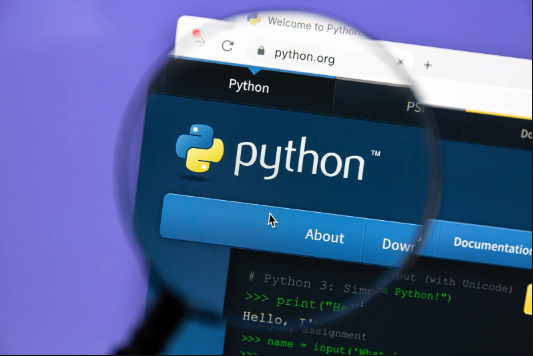
- 文章 · python教程 | 3小时前 |
- PythonOpenCV像素操作教程
- 362浏览 收藏
-

- 文章 · python教程 | 3小时前 |
- Python条件优化:告别嵌套if-else陷阱
- 147浏览 收藏
-

- 文章 · python教程 | 3小时前 |
- Pandas与NumPyNaN查找区别详解
- 278浏览 收藏
-

- 前端进阶之JavaScript设计模式
- 设计模式是开发人员在软件开发过程中面临一般问题时的解决方案,代表了最佳的实践。本课程的主打内容包括JS常见设计模式以及具体应用场景,打造一站式知识长龙服务,适合有JS基础的同学学习。
- 543次学习
-

- GO语言核心编程课程
- 本课程采用真实案例,全面具体可落地,从理论到实践,一步一步将GO核心编程技术、编程思想、底层实现融会贯通,使学习者贴近时代脉搏,做IT互联网时代的弄潮儿。
- 516次学习
-

- 简单聊聊mysql8与网络通信
- 如有问题加微信:Le-studyg;在课程中,我们将首先介绍MySQL8的新特性,包括性能优化、安全增强、新数据类型等,帮助学生快速熟悉MySQL8的最新功能。接着,我们将深入解析MySQL的网络通信机制,包括协议、连接管理、数据传输等,让
- 500次学习
-

- JavaScript正则表达式基础与实战
- 在任何一门编程语言中,正则表达式,都是一项重要的知识,它提供了高效的字符串匹配与捕获机制,可以极大的简化程序设计。
- 487次学习
-

- 从零制作响应式网站—Grid布局
- 本系列教程将展示从零制作一个假想的网络科技公司官网,分为导航,轮播,关于我们,成功案例,服务流程,团队介绍,数据部分,公司动态,底部信息等内容区块。网站整体采用CSSGrid布局,支持响应式,有流畅过渡和展现动画。
- 485次学习
-

- ChatExcel酷表
- ChatExcel酷表是由北京大学团队打造的Excel聊天机器人,用自然语言操控表格,简化数据处理,告别繁琐操作,提升工作效率!适用于学生、上班族及政府人员。
- 3172次使用
-

- Any绘本
- 探索Any绘本(anypicturebook.com/zh),一款开源免费的AI绘本创作工具,基于Google Gemini与Flux AI模型,让您轻松创作个性化绘本。适用于家庭、教育、创作等多种场景,零门槛,高自由度,技术透明,本地可控。
- 3383次使用
-

- 可赞AI
- 可赞AI,AI驱动的办公可视化智能工具,助您轻松实现文本与可视化元素高效转化。无论是智能文档生成、多格式文本解析,还是一键生成专业图表、脑图、知识卡片,可赞AI都能让信息处理更清晰高效。覆盖数据汇报、会议纪要、内容营销等全场景,大幅提升办公效率,降低专业门槛,是您提升工作效率的得力助手。
- 3412次使用
-

- 星月写作
- 星月写作是国内首款聚焦中文网络小说创作的AI辅助工具,解决网文作者从构思到变现的全流程痛点。AI扫榜、专属模板、全链路适配,助力新人快速上手,资深作者效率倍增。
- 4517次使用
-

- MagicLight
- MagicLight.ai是全球首款叙事驱动型AI动画视频创作平台,专注于解决从故事想法到完整动画的全流程痛点。它通过自研AI模型,保障角色、风格、场景高度一致性,让零动画经验者也能高效产出专业级叙事内容。广泛适用于独立创作者、动画工作室、教育机构及企业营销,助您轻松实现创意落地与商业化。
- 3792次使用
-
- Flask框架安装技巧:让你的开发更高效
- 2024-01-03 501浏览
-
- Django框架中的并发处理技巧
- 2024-01-22 501浏览
-
- 提升Python包下载速度的方法——正确配置pip的国内源
- 2024-01-17 501浏览
-
- Python与C++:哪个编程语言更适合初学者?
- 2024-03-25 501浏览
-
- 品牌建设技巧
- 2024-04-06 501浏览